Het jy opgemerk dat Windows 10 vries en skyfgebruik styg of nader 100% binne sekondes of selfs minute?Veral na Windows-opdatering DISk of CPU-gebruik.
as gevolg vanHoë skyfgebruik, Windows 10Stelsel reageer nie en onderpresteer nie?'n paar dinge sal veroorsaakVensters100% skyfgebruik, kan dit Chrome se webblad voorafophaal, 'n fout in Windows-drywers, 'n virus-/wanware-infeksie of 'n ander Windows-kenmerk wees.
Wat ook al die rede is, jy kan probeer om skyfgebruik op Windows 10 te verminder vir 'n paar oplossings.
Contents [show]
Windows 10 100% skyfgebruik
As jy eers agterkom dat hierdie probleem hoë Windows 10-gebruik veroorsaak, skakel dit af en skakel dan die stelsel weer aan.Klink te eenvoudig, maar dit los dikwels probleme op wat lank kan neem om te ondersoek.
Microsoft stel gereeld kumulatiewe opdaterings vry met verskeie foutoplossings.Soos met die herbegin van jou rekenaar, sal jy verbaas wees hoe goed Windows bywerk om probleme op te los.
- Gebruik die sleutelbordkortpad Windows + I om instellings oop te maak
- Klik Update and Security, nie Windows Update nie,
- Klik nou op die Soek vir opdaterings-knoppie om toe te laat dat beskikbare opdaterings vanaf Microsoft-bedieners afgelaai en geïnstalleer kan word.
- Sodra jy klaar is, herbegin jou rekenaar om dit toe te pas
Installeer ook 'n goeie antivirus met die nuutste opdaterings en voer 'n volledige stelselskandering uit om seker te maak jy het geen virus-/wanware-infeksies wat hierdie probleem veroorsaak nie.
Begin Windows 10 in 'n skoon selflaai-toestand om te bepaal of 'n opstartdienskonflik die probleem veroorsaak.
Sommige gebruikers het berig dat "Deaktiveer van Windows-kennisgewings" gehelp het om skyfgebruik op Windows 10 te verminder.U kan Windows-kennisgewings deaktiveer deur die stappe hieronder te volg.
- Maak Instellings oop en klik Stelsel
- Klik Kennisgewings en handelinge hier en skakel Kry kennisgewings van toepassings en ander senders af.
Deaktiveer sekere Windows-kenmerke
Verskeie gebruikers het bevestig dat die probleem opgelos is deur Windows Search en Background Intelligence Transfer Service te deaktiveer.
- Druk Windows + R, tikdienste.msc,Klik dan OK.
- Dit sal die Windows Services-konsole oopmaak,
- Blaai af en vind Windows Search Service, regskliek en kies Eienskappe,
- Onder die Algemeen-oortjie, gaan na Startup Type > stel dit op Disabled
- Stop die diens langs Diensstatus en klik Toepas.
- Doen dieselfde vir SysMain (voorheen Superfetch) en Background Intelligence Transfer Service.
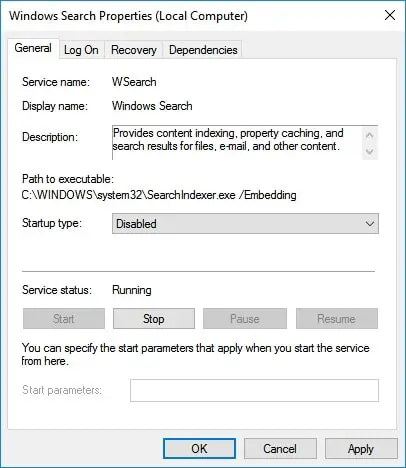
Gebruik 'n hoëprestasie-kragplan
Met sommige rekenaars is die hardeskyf slim en sal probeer om af te skakel of die RPM te verander om krag te bespaar.
- Maak die beheerpaneel oop
- Soek en kies kragopsies
- Maak hier seker dat jy hoë werkverrigting gebruik.
Klik ook Verander planinstellings" , brei dan uit "Nadat die hardeskyf afgeskakel is , en stel die minute op 0 ".Dit verseker dat die hardeskyf nie krag verloor of 'n laekragtoestand betree nie, wat probleme met skyfgebruik kan veroorsaak.
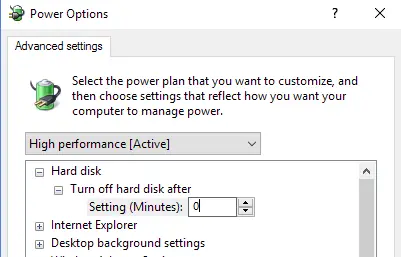
Gaan die skyf na vir foute
Ook, as daar 'n probleem met die skyf is, kan u natuurlik 'n hoë skyfgebruik ervaar.Gelukkig kan u hierdie probleem vinnig oplos deur die skyf na te gaan met die opdragprompt.
- Maak 'n opdragprompt oop as administrateur,
- voer die opdrag inchkdsk.exe /f /ren druk Enter,
- dan by die volgende opdragTipe: Y En druk Enter.
Vervolgens sal die Stat Stat-skandering en herstelproses vir skyfstasiefoute uitgevoer word na 100% voltooiing van die herlaaivenster en kyk of die stelsel werk met 'n lae skyfgebruik.
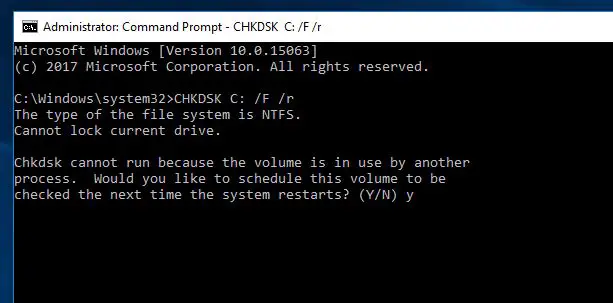
stel virtuele geheue terug
Windows gebruik outomaties skyfskyfspasie as virtuele geheue ('n kombinasie van skyfstasie en RAM).As jy onlangs virtuele geheue vir Windows-werkverrigtingoptimalisering aangepas het, stel dit terug na verstek.Want soms kan verkeerde aanpassing ook lei tot onreagerende skyfstasie of 100% skyfgebruik.
Om virtuele geheue terug te stel na sy verstektoestand:
- Druk Windows + R, tikSysdm.cpl en druk Enter,
- Op die stelsel skuif eienskappe na die Gevorderde-oortjie en klik Instellings onder Prestasie,
- Beweeg nou na die Gevorderde-oortjie, klik op die Verander-knoppie onder Virtuele geheue,
- Gaan dan die vlag "Beheer bladsylêergrootte outomaties vir alle dryf" na,
- Klik Toepas OK, en herbegin dan die venster vir die veranderinge om in werking te tree.
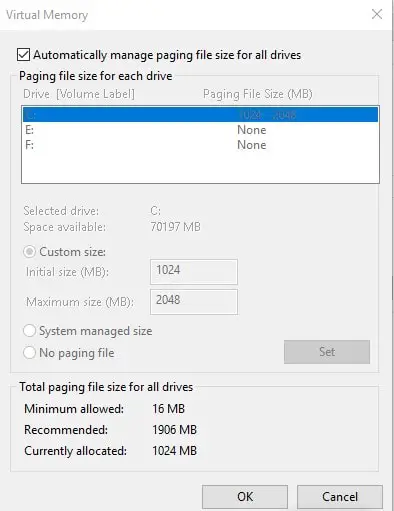
Herstel jou StorAHCI.sys-bestuurder
Dit is wat ek persoonlik gevind het om reg te maak10% skyfgebruik in Windows 100mees doeltreffende oplossing. Windows 10 100% skyfgebruikDie probleem kan ook deur die inkassie veroorsaak word StorAHCI saamSommige Advanced Host Controller Interface PCI-Express (AHCI PCIe) modelle wat loopveroorsaak deur .sys bestuurder, as gevolg van firmware fout.Hier is hoe om die probleem te identifiseer en op te los.
- Regskliek op die Start-kieslys en kies Toestelbestuurder.
- Brei IDE ATA/ATAPI-beheerders uit,
- Regskliek op "Standard SATA AHCI Controller" en gaan na "Properties".
- Klik nou onder die Bestuurders-oortjie op Bestuurderbesonderhede.
- 如果 in die veld "bestuurderlêer".vertoonC:Windowssystem32DRIVERSstorahci.sys, jy bestuur die inkassie AHCI-bestuurder.
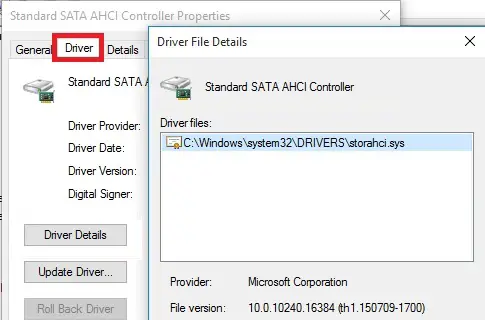
- Klik nou op OK en gaan na die Besonderhede-oortjie.
- Onder die Eienskappe-afdeling, kies Toestelinstansiepad in die aftreklys.
- en kopieer die waardes wat daarin voorkom na 'n tekslêer of hou die blokkie oop.
Let wel:As jy veelvuldige AHCI-beheerders in IDE ATA/ATAPI-beheerders vind, kopieer die AHCI-toestel-instansiepad vir elke beheerder en voer die volgende stappe een vir een vir elke beheerder uit.
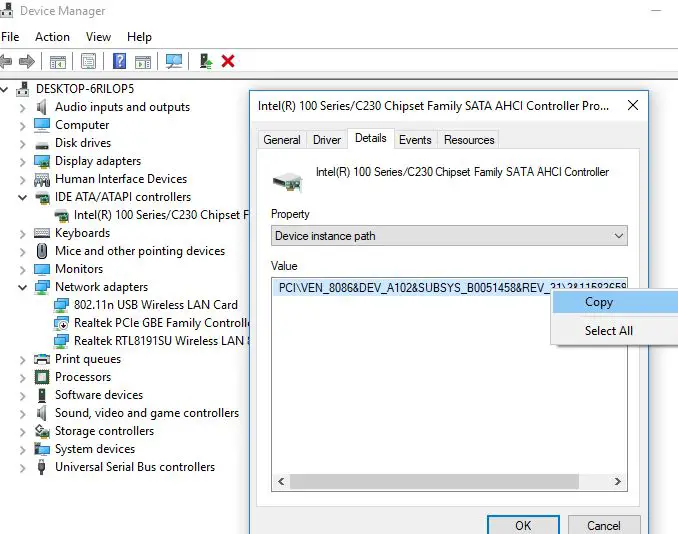
Pas op Windows-registerredigeerder
Maak Windows Registry Editor oop en blaai deur die volgende pad.
HKEY_LOCAL_MACHINESystemCurrentControlSetEnumPCI toestelparameter onderbreking bestuur boodskap sein onderbreking kenmerk.
Dit verwys na die waarde wat jy vroeër neergeskryf het.
nou byMessageSignaledInterruptProperties 項op die regterruit , vindVernoemMSIS ondersteunDie registerDWORD(REG_DWORD) , die register moet ooreenstem met waarde1 soos sy data.Dubbel kliek DWORD Verander sy waarde en stel dan Stel op 0 soos in die prent hieronder getoon.
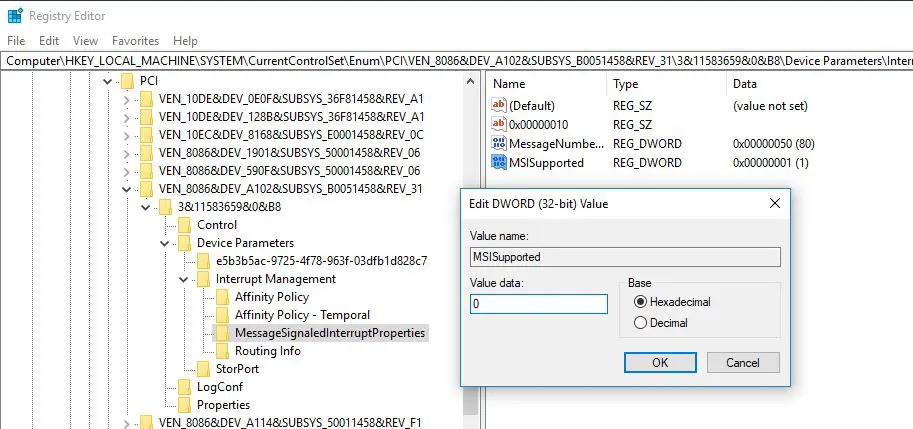
Herbegin jou rekenaar na die verandering en kontroleer dan jou rekenaar se skyfgebruik: Tik "taakbestuurder" in die Windows-soekbalk , dankies" Taak bestuurder", kyk dan in die Prosesse-oortjie na die % aan die bokant van die Disk-kolom.As dit nie meer 100% is nie, is die probleem opgelos!
Google Chrome veroorsaak hoë skyfgebruik
Vir sommige Windows 10-gebruikers kan 'n spesifieke kombinasie van Skype- en Google Chrome-blaaierinstellings 10% skyfgebruikprobleme in Windows 100 veroorsaak.Hier is hoe om hierdie instellings reg te stel
Dien toe op Google Chrome
As jy Google Chrome gebruik, is daar 'n probleem met die vooraflaai van webblaaie.Jy kan dit afskakel deur chrome://settings te besoek > wys gevorderde instellings > privaatheid.Hier, ontmerkGebruik vooruitskattingsdiensteOpsiesom bladsye vinniger te laai.
Goed vir Skype hoë skyfgebruik
- Maak seker dat jou Skype nie loop nie.
- Navigeer dan na Windows Explorer, gaan na C:\Program Files (x86) SkypePhone.
- Regskliek Skype.exe hier en kies Eienskappe.
- Gaan na die Sekuriteit-oortjie en kies Wysig.
- Klik Alle toepassingspakkette en merk die Laat skryf-merkblokkie toe.
- Klik dan op Toepas en dan OK om die veranderinge te stoor.
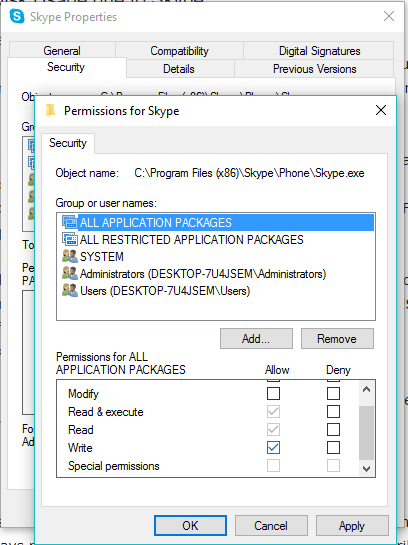
Herbegin jou rekenaar en kyk vir verminderde skyfgebruik op Windows 10.

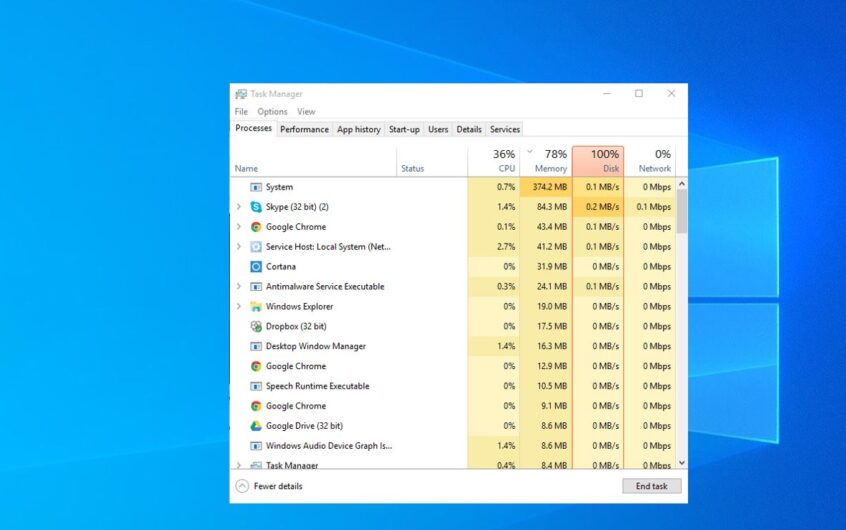
![[Vastgestel] Microsoft Store kan nie programme en speletjies aflaai nie](https://oktechmasters.org/wp-content/uploads/2022/03/30606-Fix-Cant-Download-from-Microsoft-Store.jpg)
![[Vastgestel] Microsoft Store kan nie programme aflaai en installeer nie](https://oktechmasters.org/wp-content/uploads/2022/03/30555-Fix-Microsoft-Store-Not-Installing-Apps.jpg)
